怎么把png改成jpg格式 png图片转换成jpg格式的方法
在数字化时代,图片格式转换已成为日常生活中一项常见的操作,对于将PNG格式转换为JPG格式的需求,我们可以采用多种方法。其中一种简单而常用的方法是使用图片处理软件,如Photoshop、GIMP等。通过打开PNG图片,选择另存为或导出功能,并将格式设置为JPG,即可完成转换。也可以借助在线图片转换工具,上传PNG图片后选择JPG格式进行转换。无论是使用软件还是在线工具,都能够轻松实现PNG图片向JPG格式的转换,帮助我们更好地适应不同的应用场景和需求。
具体方法:
1.第一种方法:通过重命名的方法转换。
在电脑中找到要转换成jpg格式的png图片。
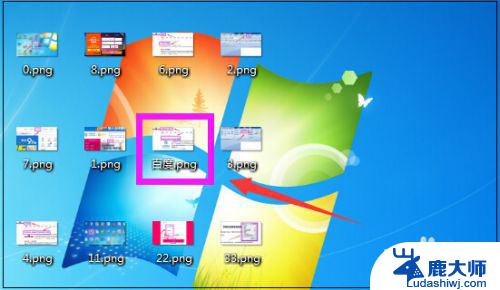
2.然后鼠标右键点击该png图片,在弹出的菜单中,点击“重命名”。
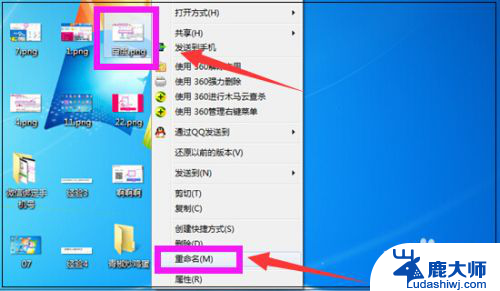
3.然后在重命名的图片输入框里,如下图点击选择png。
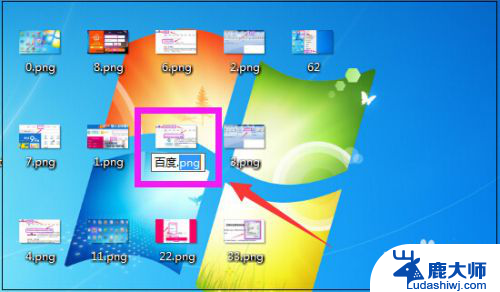
4.接下来如下图将png直接修改成jpg。
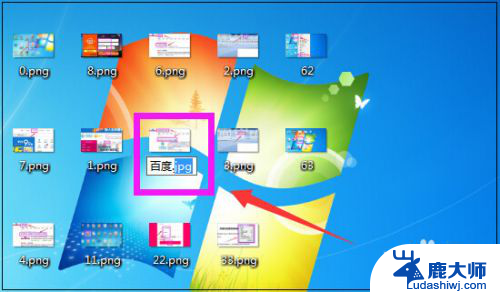
5.将png修改成jpg后,在修改输入框外边。点击下鼠标,这时png图片的格式即成功修改成jpg格式了。

6.第二种方法:通过属性转换。
右键点击png图片,在弹出的菜单中,点击“属性”。
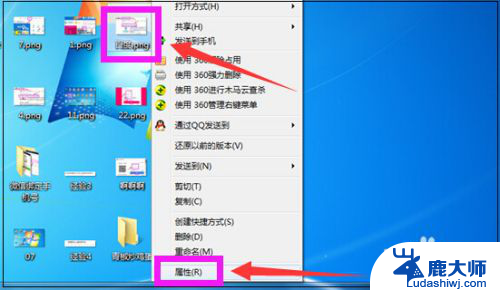
7.打开该图片的属性窗口,如下图点击选择该图片的扩展名png。
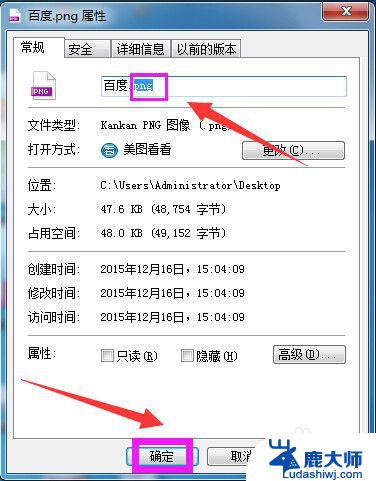
8.将png修改成jpg,然后点击“确定”,这样再去看图片,图片的格式就成功修改了。
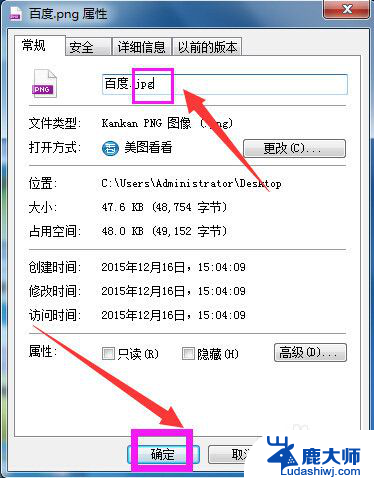
9.第三种方法:通过美图秀秀软件转换。
如果有批量的png图片要转换成jpg格式,可以打开美图秀秀软件。
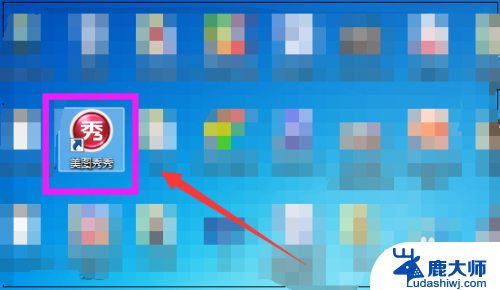
10.进入美图秀秀界面,点击“批量处理”。
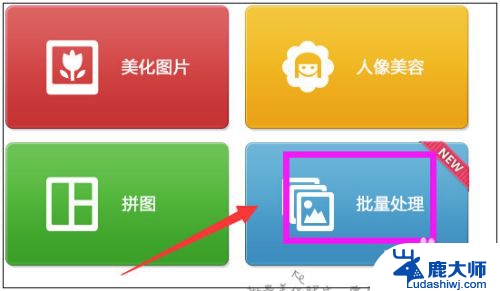
11.进入美图秀秀批处理界面,可以点击添加多张图片。也可以直接将图片拖进来,如果将要批量处理的图片放在了一个文件夹里,就可以点击“添加文件夹”。
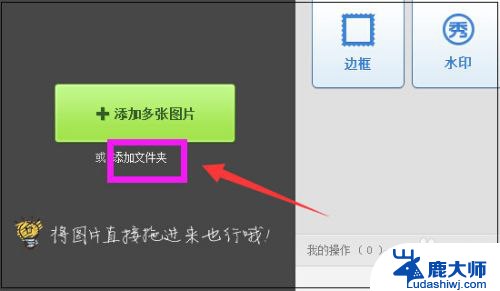
12.弹出浏览计算机的窗口,找到文件夹选择后,点击“确定”。

13.然后文件夹里的全部图片就都添加进来了,此处小编文件夹里的80张图片都添加进来了。

14.然后在软件界面右上方点击“更多”。
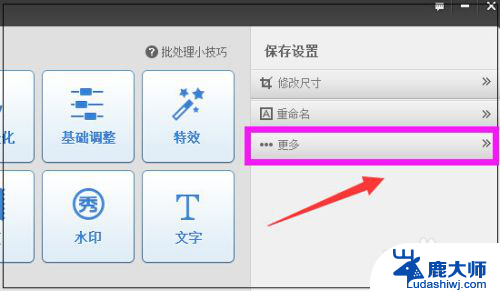
15.之后在下方弹出格式,点击“不改变格式”,然后在下方弹出框中选择“jpg”即可。
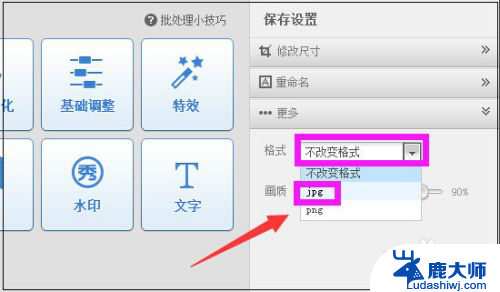
16.处理好后,在软件界面右下角。可以选择另存照片的路径,如果需要覆盖原图,也可以点击覆盖原图,最后点击“保存”即可。如此所有的png图片都批量转换成jpg格式的图片了。
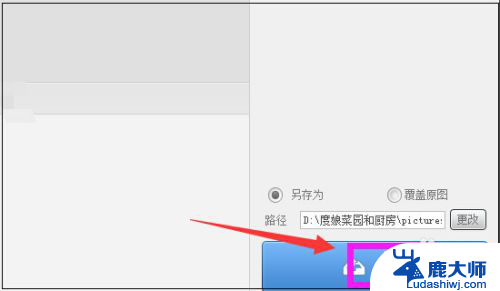
以上就是如何将png格式转换为jpg格式的全部内容,如果遇到这种情况,建议根据本文所提供的方法进行解决,希望对大家有所帮助。
怎么把png改成jpg格式 png图片转换成jpg格式的方法相关教程
- 怎么把照片变成pdf格式文件 图片转PDF文档方法分享
- 电脑怎么转换成mp3格式 如何将电脑歌曲的格式转换为mp3
- 图片怎么转化为jpg文件 如何将图片格式修改为jpg
- u盘不能格式化成ntfs格式 U盘无法转换为NTFS格式怎么办
- 电脑上word文档怎么转换成pdf格式 如何将Word文档转换成PDF格式
- ps不能保存为jpg Photoshop无法保存图片为JPG格式的解决方法
- u盘怎么格式成fat32 U盘格式转换为FAT32步骤
- 电脑怎么转pdf格式的图片 如何将图片直接转换为PDF文件
- 电脑word怎么转换成pdf格式 Word文档转PDF步骤
- wps如何将文档转换成图片 wps如何将ppt转换成图片
- 笔记本电脑怎样设置密码开机密码 如何在电脑上设置开机密码
- 笔记本键盘不能输入任何东西 笔记本键盘无法输入字
- 苹果手机如何共享网络给电脑 苹果手机网络分享到台式机的教程
- 钉钉截图快捷键设置 电脑钉钉截图快捷键设置方法
- wifi有网但是电脑连不上网 电脑连接WIFI无法浏览网页怎么解决
- 适配器电脑怎么连 蓝牙适配器连接电脑步骤
电脑教程推荐